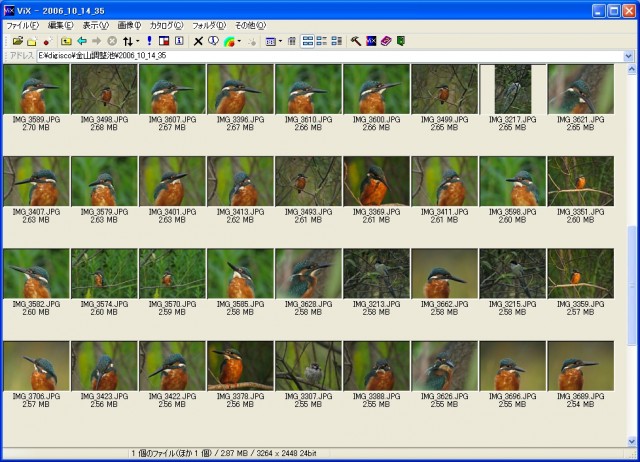今日は画像ビューワー「FastStone Image Viewer」の紹介です。
特徴はマウスのホイールでグリグリすると次々に画像を切り替えることが出来ることや、まとめてEXIF情報を残したままシャープネスをかけてリサイズ、保存できる等、RAW画像を含む多くの形式に対応するエクスプローラ風画面の画像ビューワーです。海外のフリーソフトですがかなり優れもののフリーソフトです。以前はViXを使ってたのですが、機能的には断然FastStone Image Viewerが使いやすいし頻繁にバージョンアップされてますので、もっぱら画像ビューワーはこのFastStone Image Viewerで行ってます。ダウンロードは「FastStone Image Viewer」のダウンロードページの「zip」版をダウンロードして解凍してからインストールしてください。
- ウィンドウ リソース エクスプローラ インターフェイスの付属したイメージ ブラウザ
- 対応画像形式:JPG, JPE, JPEG, BMP, GIF, TIF, TIFF, PNG, PCX, WMF, TAG, PSD(Adobe), CRW(Canon), CR2(Canon), NEF(Nikon), ORF(Olympus), RAF(Fuji), DNG(Adobe), MRW(Minolta), PEF(Pentax), SRF(Sony)
- スライドショー(転移効果/MP3対応)、フルスクリーンビューアー(ズーム対応)
- 画像の回転、リサイズ、RGBレベルの変更、明るさ / コントラストの変更、シャープ / ぼかしの調整、プリントイメージの作成、壁紙に設定、ドロップシャドウ、フレーム作成、などのエディタ機能
- イメージEXIFメタデータ対応
- 画像形式変換(jpg, png, bmp, gif, tif, jp2)、一括変換
- 数字の順番やフォルダ名、年月日、時間、オリジナルの名前などを付けてリネーム、一括リネーム
- 最大4画面で画像比較できる
- 取り消し、やり直し、ホイールマウス対応
ちなみに、「ツール」→「一括変換 形式/名前」の「アドバンスオプションの使用」にチェックを入れると一括でいろんな画像処理が出来ます。シャープネスは「調整」というところにあります。また、設定で関連付けをすればRAW画像を含む多くの形式に対応できます。
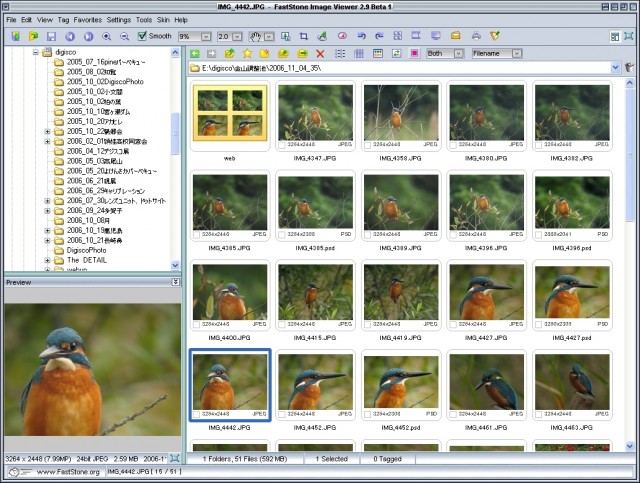
画像を表示してカーソルを右端に移動するとExif 情報を表示したまま、マウスのグリグリで次から次へ画像を表示させる事が出来ます。またカーソルを左端に移動すると画像処理のメニューが、上に移動するとフォルダーツリーが表示されますので、なかなか使い勝手はいいです。
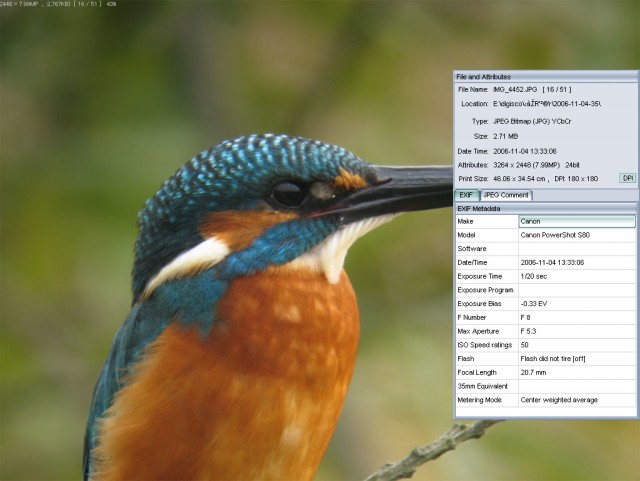
もう一つ、同じところで配信しているリサイズ専用のFastStone Photo Resizer というソフトも有ります。まとめてEXIF情報を残したままシャープネスをかけてリサイズすることが出来ます。これはFastStone Image Viewerの一括変換機能のみを取り出したものです。当然同じことがFastStone Image Viewerでも出来ますので、FastStone Image Viewerがあれば必要ないのですが、一応紹介しておきます。
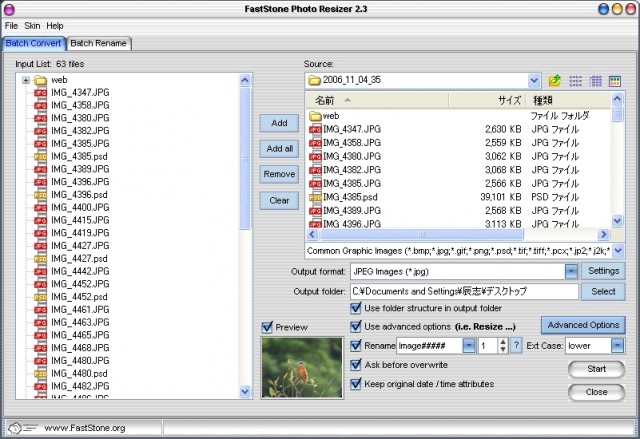
どちらもこちらでダウンロードできます。
また、日本語パッチはこちらにあります。アルファベット順になってますから「F」のところにあります。
※同じバージョンのパッチを当てないと日本語化できませんので注意してください。やり方はダウンロードして解凍したら、実行ファイルをクリックするだけです。
追記:たーぼ♪さんのブログで紹介されてたACDSee(エーシーディーシー)のお試し版をインストールして試してみました。かなり画像ビューワーとしては強力なソフトですね。私は画像処理はフォトショップでやりますのでビューワーの強力なものを探してたんですが、なかなか良さそうです。画像選別にファイルサイズを見ながら選別してるのでサムネイルにファイルサイズが表示されるものが条件なんですが、FastStone Image Viewerはサムネイルにファイルサイズは表示されませんが、画像にカーソルを載せると確認できることや、左下の少し大きい画像でも確認できます。マウスのグリグリで画像の切り替えはACDSee(エーシーディーシー)ほどではないにしろ結構使えます。